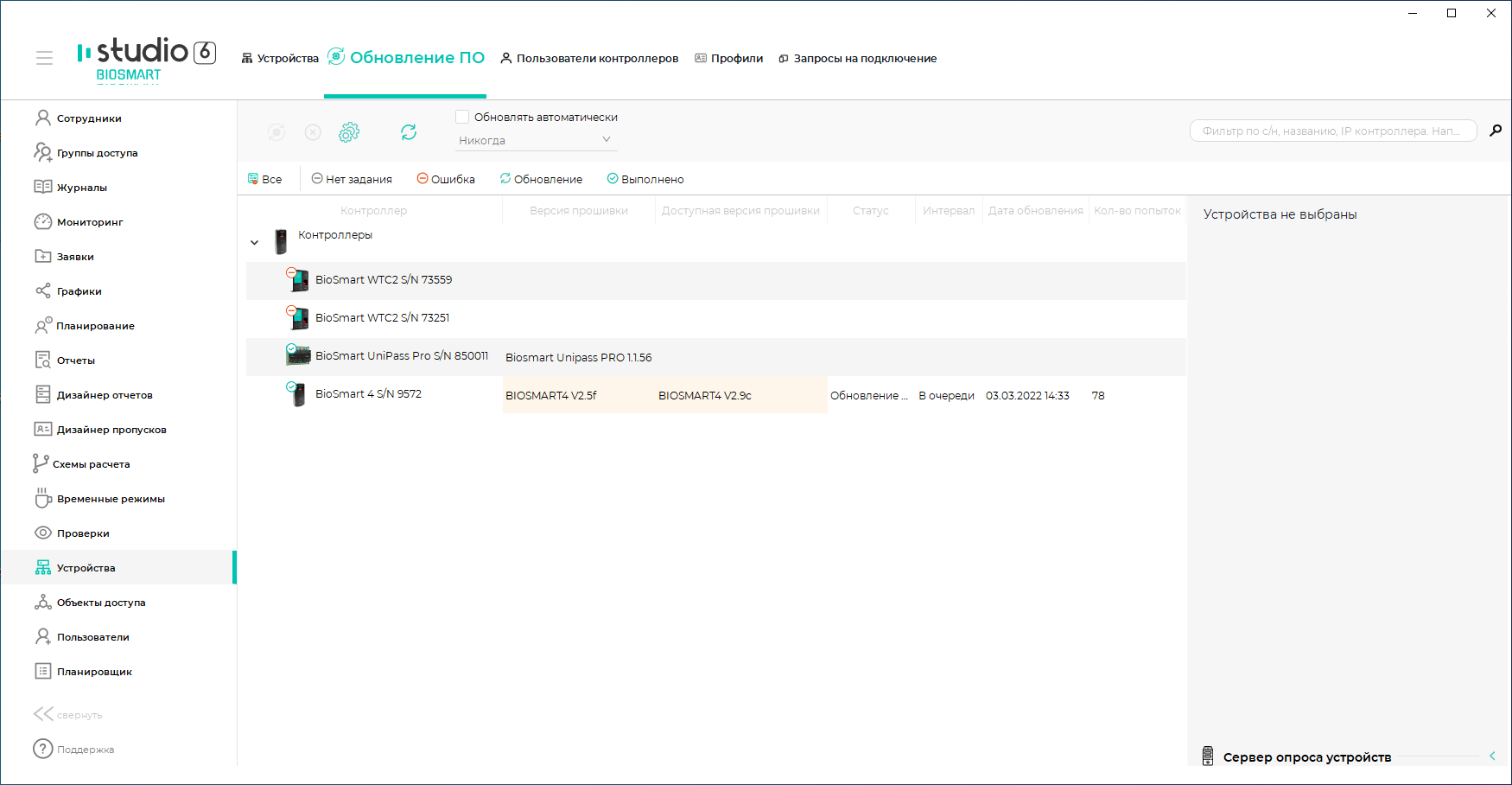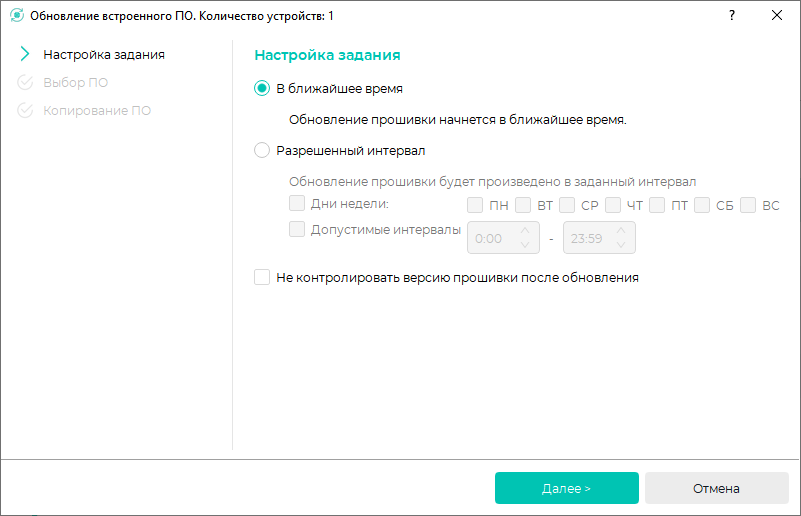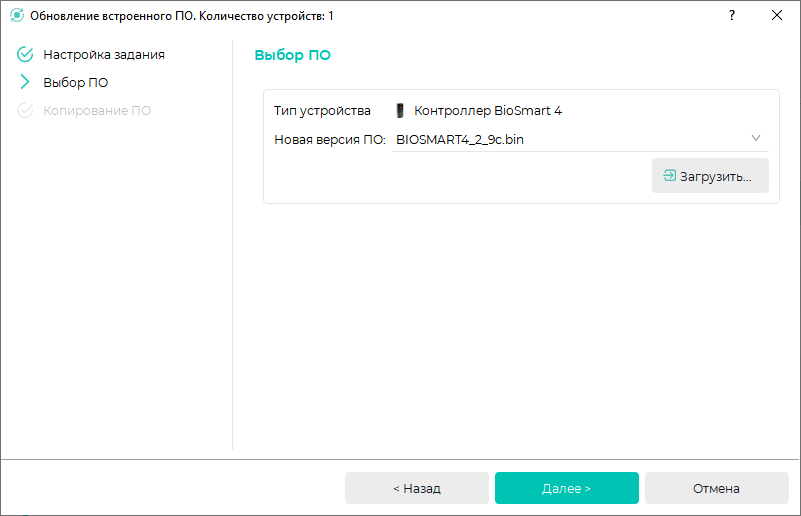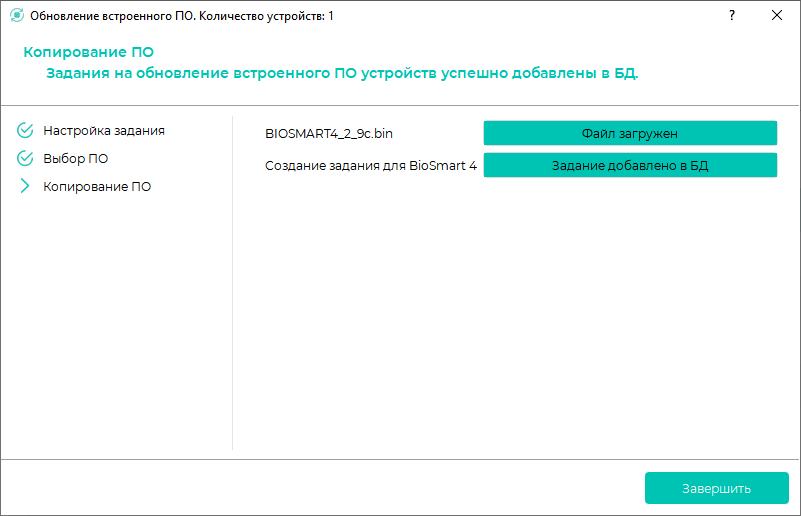На вкладке Обновление ПО в списке устройств представлена следующая информация:
Версия прошивки – версия ПО, установленная на устройстве до начала обновления.
Доступная версия прошивки – наиболее актуальная версия ПО из загруженных на сервер BioSmart.
В столбце Статус – состояние процесса обновления.
Возможны следующие статусы процесса обновления:
- Обновление ПО выполнено – обновление произведено успешно.
- Ошибка обработки задания – во время обновления произошла ошибка.
- Задание добавлено – задание на обновление ПО добавлено и ожидается наступление разрешенного интервала для начала обновления.
- Проверка обновления – производится проверка установленного обновления.
- Обновление ПО. Ожидаю перезагрузки устройства... – обновление прошло успешно, ожидается перезагрузка устройства.
Описание кнопок на панели инструментов вкладки Обновление ПО.
Кнопка Обновить - обновить ПО на устройстве или создать правило обновления. | |
Кнопка Отменить обновление - отменить начатый процесс обновления для данного устройства. | |
| Кнопка Управление прошивками предназначена для выбора, добавления и удаления файлов встроенного ПО. | |
| Кнопка Обновить список устройств - проверить статусы обновления на устройствах из списка. По умолчанию выставлено регулярное обновление с частотой 1 раз в секунду. | |
Кнопки предназначены для фильтрации списка по состоянию обновления ПО. | |
| Кнопка Все предназначена для сброса этой фильтрации и отображения всех элементов списка. |
Для того чтобы обновить встроенное ПО устройств BioSmart перейдите на вкладку Обновление ПО и выберите устройство из списка и нажмите на панели инструментов кнопку Обновить. Откроется окно настройки обновления ПО.
В процессе обновления ПО устройство может быть недоступно.
Выберите удобный вариант обновления. При необходимости произвести обновление ПО в настоящий момент, выберите пункт В ближайшее время. Также можно настроить удобное для обновления ПО время и день недели. Опция Не контролировать версию прошивки после обновления по умолчанию отключена, включать не рекомендуется. После окончания настройки нажмите Далее.
Выберите нужный вариант ПО из выпадающего списка. При отсутствии нужного ПО в списке, нажмите кнопку Загрузить и выберите ПО из системного каталога. Затем нажмите Далее.
Рекомендуемые версии ПО расположены в каталоге C:\Program Files\Biosmart Studio 6\client\firmware.
После успешного добавления в БД задания на обновление встроенного ПО нажмите Завершить.